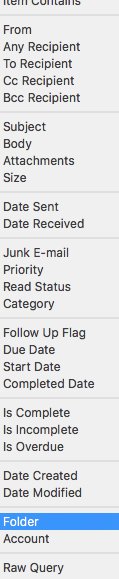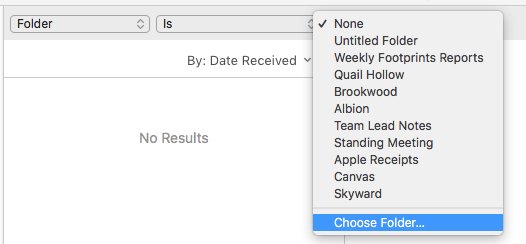Faccio semplicemente doppio clic sul messaggio per aprirlo in una nuova finestra. Nella barra della finestra o nell'intestazione, il nome della cartella seguirà il nome dell'oggetto del messaggio con un trattino. Nell'esempio seguente, l'oggetto è "Immagine allegata"; la cartella è "Email scanner".
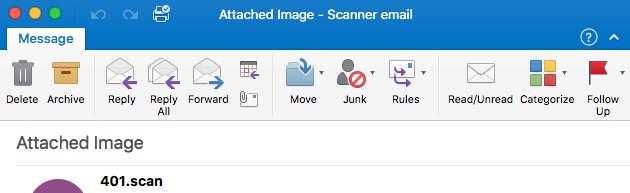
Aggiungerò che di recente ho perso una cartella da qualche parte all'interno di tutte le mie altre cartelle. Conoscevo il nome della cartella eseguendo quanto sopra dopo aver cercato qualcosa in quella cartella. Ma non avevo idea di dove fosse finito e non volevo espandere ogni cartella per trovarlo. Quindi ho posizionato il cursore nella barra di ricerca, che apre la scheda Cerca, quindi ho fatto clic su Avanzate> ho fatto clic sul menu a discesa in cui mostra "Elemento contiene"> ho fatto clic su "Cartella"> poiché conoscevo il nome della cartella, come ho già detto, potrei selezionare: "Cartella" "È" e quando clicco sul pulsante "nessuno", si apre un menu a discesa dove posso scorrere verso il basso e selezionare "Scegli cartella". Una volta che ho iniziato a digitare il nome della cartella, è stato visualizzato il percorso completo. Spero che questo aiuti qualcuno in futuro.